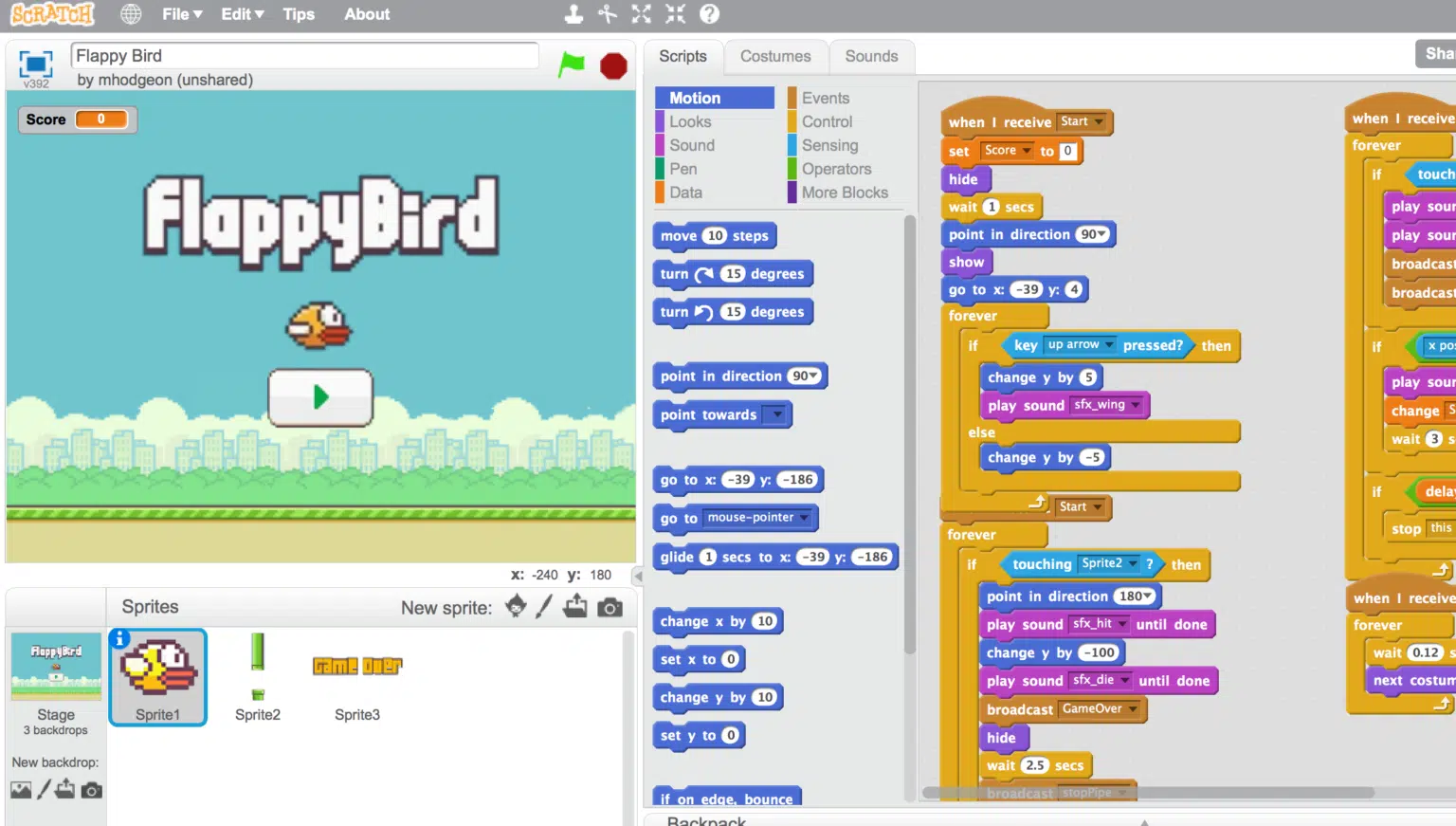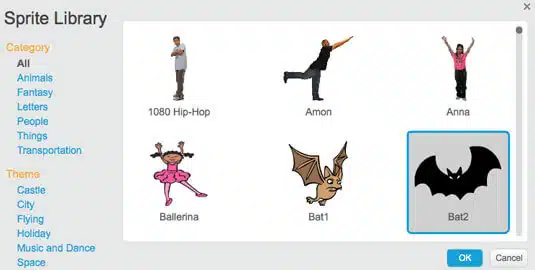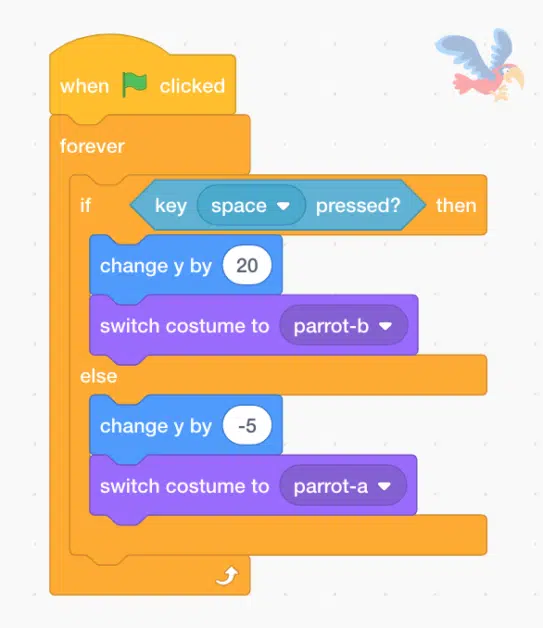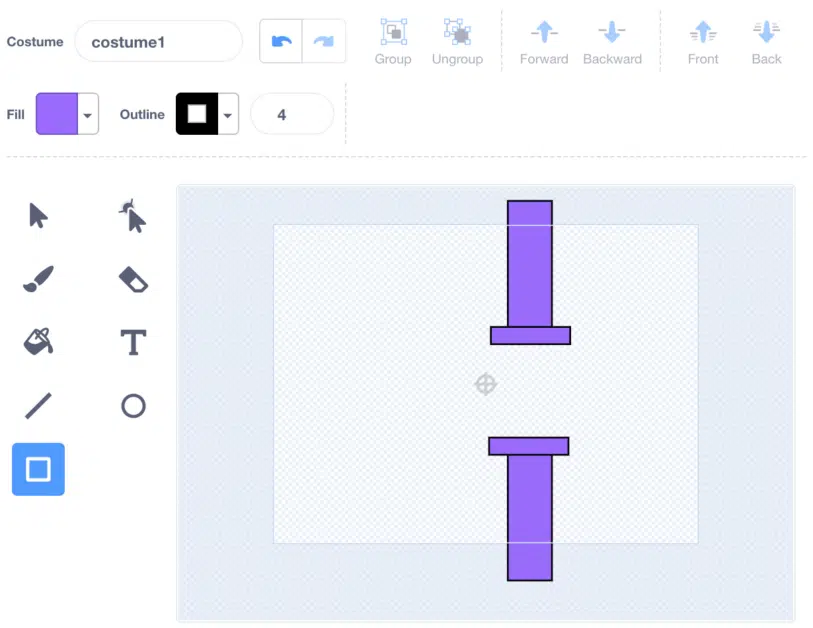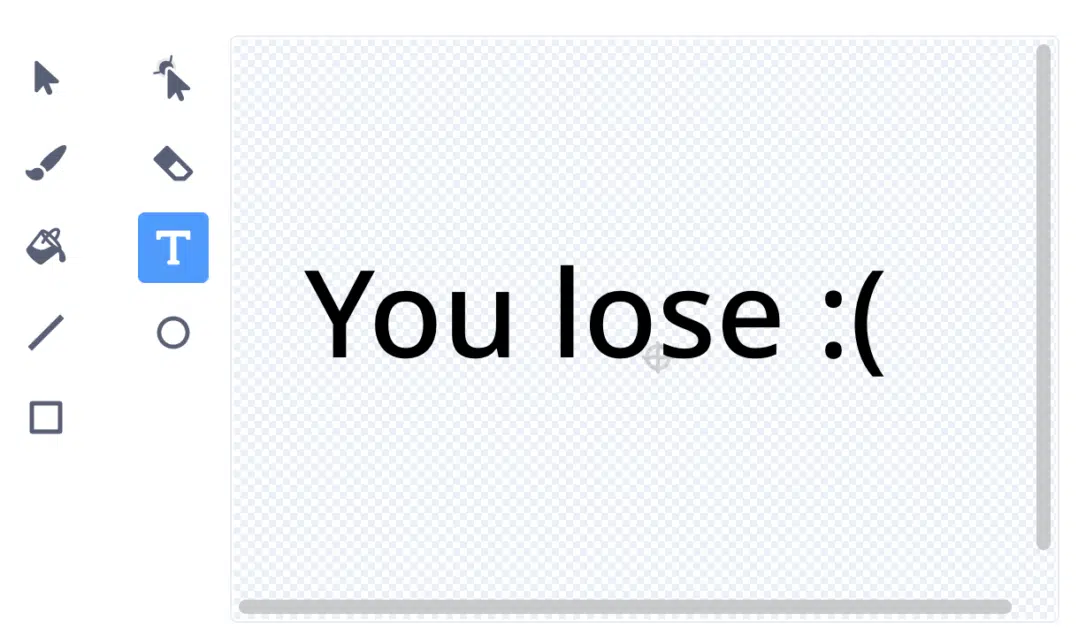8 bước lập trình game Flappy Bird bằng Scratch mới nhất 2023
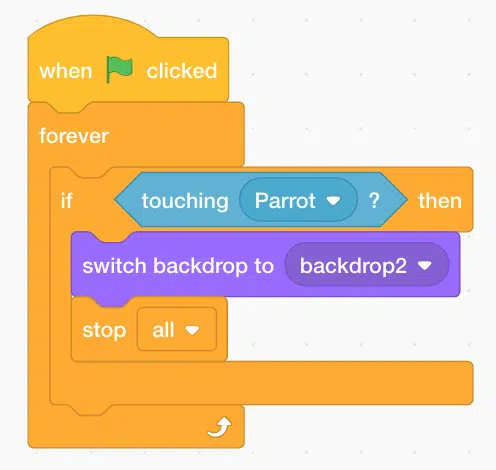
Lập trình game flappy bird trên nền tảng scratch là một cách thú vị và sáng tạo để học lập trình cơ bản. Scratch là một ứng dụng miễn phí được phát triển bởi đại học MIT, cho phép bạn tạo ra các trò chơi, câu chuyện, hoạt hình và nhiều thứ khác bằng cách kéo thả các khối lệnh màu sắc. Game flappy bird là một trò chơi nổi tiếng được tạo ra bởi một lập trình viên Việt Nam, Nguyễn Hà Đông, trong đó bạn phải điều khiển một chú chim bay qua các cột trụ mà không chạm vào chúng.
Hướng dẫn lập trình game flappy bird bằng scratch
1. Tạo nhân vật
Trước hết, khi bạn bắt đầu lập trình Game Flappy Bird bằng Scratch, bạn cần lựa chọn một sprite (biểu tượng nhân vật) phù hợp. Một gợi ý hữu ích là chọn một sprite có nhiều bộ trang phục để biểu thị sự đa dạng trong trò chơi. Đảm bảo thiết lập kích thước của sprite ở góc dưới bên phải thành 30.
2. Lập trình phần mã cho chuyển động cho nhân vật
Bước tiếp theo là bạn sẽ tạo mã chuyển động “flappy” cho con vẹt bằng Scratch. Đầu tiên, nhấp vào biểu tượng con vẹt ở góc dưới bên phải để đảm bảo bạn đang thêm các khối vào đúng vị trí.
Bắt đầu với khối “when green flag clicked” (khi lá cờ xanh được nhấp) từ mục “Events” (Sự kiện). Sau đó, sử dụng khối “forever” (mãi mãi) từ mục “Control” để đảm bảo rằng con vẹt sẽ liên tục chuyển động trong suốt trò chơi. Bên trong khối “forever”, thêm một khối “if / then / else” từ mục “Control”.
>>> Xem thêm : Giáo dục STEM- 3 mức độ vận dụng của STEM trong giáo dục
Chuyển động của trò chơi Flappy Bird sẽ được điều khiển bằng phím cách (Space key): Mỗi khi người chơi nhấn phím cách, con vẹt sẽ bay lên. Vì vậy, hãy thêm điều kiện “when space key pressed” (khi nhấn phím cách) vào khối “if”. Để con vẹt trông như đang bay, bạn cần sử dụng khối “Change y by” (Thay đổi y bằng) và đặt giá trị là 20.
Thêm một điều kiện nữa: nếu người chơi không nhấn phím cách, con vẹt sẽ từ từ rơi xuống. Để làm điều này, sử dụng khối Motion “Change y by” thay đổi y x – 5
3. Tạo các cột trụ để cho nhân vật bay qua
Để tạo các cột trụ cho trò chơi Flappy Bird, bạn cần truy cập “tùy chỉnh hình” hoặc “thiết lập hình ảnh”. Di chuột qua biểu tượng vòng tròn ở góc dưới bên phải để thêm hình vẽ, sau đó chọn tùy chọn thứ ba từ trên cùng, mà có hình dáng giống như một cây cọ vẽ. Sử dụng biểu tượng “hình chữ nhật” để vẽ các hình trụ.
4. Trang trí nền cho phần cuối game
Bước tiếp theo trong quy trình là tạo một phông nền cho khi người chơi hoàn thành trò chơi. Thao tác này tương tự việc tạo một hình ảnh tùy chỉnh (custom sprite). Hãy di chuyển con trỏ chuột đến góc dưới bên phải để thêm phông nền. Sử dụng tính năng “text” để hiển thị thông báo rằng trò chơi đã kết thúc.
5. Thiết lập trò chơi sẽ kết thúc nếu nhân vâtk chạm vào các trụ
Hãy nhấp vào sprite trụ cột để thiết lập lệnh. Bắt đầu với một khối ” when green flag clicked “ từ mục ”Event”. Sau đó, thêm một khối “Forever” từ mục “Control”.
Để đảm bảo rằng Flappy Bird va chạm với trụ cột, đặt một khối “if/then” (Nếu/thì) từ mục Kiểm soát. Điều kiện cho câu lệnh if là nếu khối cảm biến “chạm vào chú chim” là đúng. Nếu con vẹt chạm vào bất kỳ khối trụ cột nào, nó sẽ chuyển đến phông nền thứ hai (phông nền kết thúc)
>>> Xem thêm : Hướng dẫn lập trình với Scrath từ A – Z
6. Đi sâu hơn các chi tiết để bắt đầu và kết thúc trò chơi
Bạn không muốn bất kỳ thứ gì được hiển thị sau khi trò chơi kết thúc. Hãy vào event (sự kiện) vào lệnh mà bạn vừa nãy đã thiết lập “when backdrop switches to backdrops2, bạn thêm khối “hide” (ẩn). Để thiết lập vị trí xuất hiện của chú flappy bird, bạn đặt x là -190 và y là 30. Để thêm nhiều khối, bạn vào sprite để thêm.
7. Thiết lập cho các trụ di chuyển trên màn hình
Bước tiếp theo trong nhiệm vụ của chúng ta là điều chỉnh chuyển động của các trụ cột trong trò chơi Flappy Bird trên màn hình. Bắt đầu bằng việc chọn một khối “when green flag clicked” từ mục Sự kiện (Event) và một khối “forever” (mãi mãi) từ mục Kiểm soát (Control).
Trong khối “forever,” bạn sẽ cần một khối “motion” (Chuyển động) có tên “chuyển đến x / y.” Để thiết lập kích thước của các trụ cột, hãy đặt x là 180 và y là 28. Sau đó, để thực hiện chuyển động, chúng ta sẽ sử dụng khối “motion” và chọn “lướt tới x / y.” Bạn có thể đặt thời gian tùy ý, tại đây chúng ta đặt là 2,5 giây. Giá trị x nên ở bên phải cùng. Khi các trụ cột đạt đến giới hạn x này, chúng sẽ tự động quay trở lại phía bên phải bằng cách đặt x thành -280.
Vì các trụ cột chỉ di chuyển theo chiều ngang, giá trị y không thay đổi. Để đảm bảo điều này, hãy kéo khối Chuyển động “vị trí y” vào không gian y.
8. Tạo biến chấm điểm cho người chơi
Bước cuối cùng trong việc lập trình trò chơi Flappy Bird bằng SCRATCH là lựa chọn một sprite (nhân vật). Một gợi ý quan trọng là chọn một nhân vật có nhiều bộ trang phục khác nhau. Trong quá trình thiết lập lập trình cho trò chơi Flappy Bird, một phần quan trọng là theo dõi điểm số của người chơi. Để làm điều này, bạn cần vào tab “Biến” (Variables), nhấp vào “Tạo biến” (Make a variable) và đặt tên là “Điểm” (Score). Hãy bắt đầu bằng sự kiện “Khi nhấp vào nút bắt đầu” (When green flag clicked) để người chơi có thể dễ dàng theo dõi điểm số ngay khi trò chơi bắt đầu.
Để thiết lập điểm số ban đầu là 0 khi trò chơi bắt đầu, bạn cần sử dụng hai khối “Kiểm soát” (Control) “Mãi mãi” (Forever) và đặt một khối “Nếu / Thì” (If / Then) bên trong. Điều kiện cho câu lệnh “Nếu / Thì” là khi con vẹt đã vượt qua các trụ. Con vẹt chỉ di chuyển theo chiều dọc, không di chuyển theo chiều ngang, vì vậy trong điều kiện “Nếu” (If), chúng ta sử dụng khối Toán tử “<” . Phần trái của khối này sẽ là khối “Vị trí x” từ mục “Chuyển động” (Motion), và phần phải sẽ là -190. Thao tác này sẽ kiểm tra xem khi nào các trụ đã di chuyển qua vị trí x hiện tại của con vẹt.
Bên trong câu lệnh “Nếu / Thì” (If / Then), bạn cần sử dụng khối biến “thay đổi điểm bằng 1”. Điều này sẽ làm tăng điểm số của con vẹt mỗi khi nó vượt qua một cặp trụ.